안녕하세요, 핵심적인 정보들을 정확히 전해드리는 돌고래 박사입니다. 이번 글에서는 라이브톡 끄는 법 2가지에 대해서 정리해 보도록 하겠습니다.
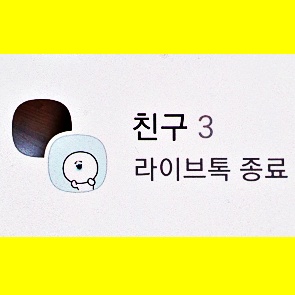
최근 수업이나 회의 등과 같이 여러 명이서 만나야 하는 경우 라이브톡을 이용하고 있습니다. 그런데 라이브톡을 처음 사용해 보시거나 아직 익숙하지 않으신 분들은 어떻게 꺼야 하는지 모르시는 거 같습니다.
방법은 생각보다 너무 간단해서 쉽게 따라 하실 수 있을 건데요. 진행자와 참여자의 기준으로 모두 알려드릴 테니 헷갈리시는 분들은 정확히 기억해 두시면 좋을 거 같습니다.
라이브톡 끄는 법 정리
끄는 방법은 아래처럼 크게 2가지로 구분됩니다.
- 라이브톡 종료하기
- 라이브톡 나가기
종료는 진행자분들이 적용하시면 되고, 나가기 절차는 참여자분들이 따라 하시면 됩니다.
1) 라이브톡 종료하기
1. 라이브톡 왼쪽 상단의 '진행 시간' 부분을 터치합니다.
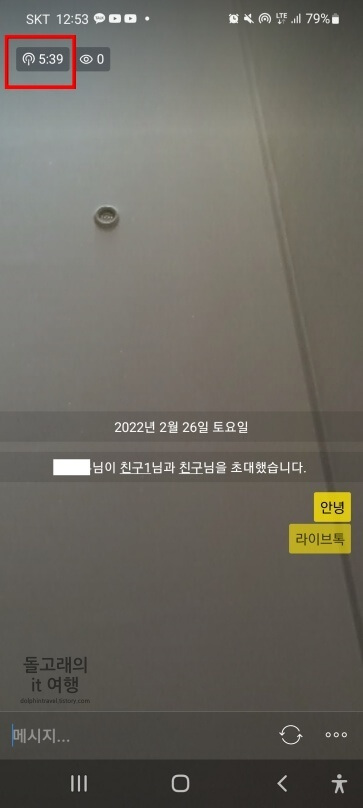
2. 그리고 숨겨졌었던 '종료' 문구를 눌러 줍니다.
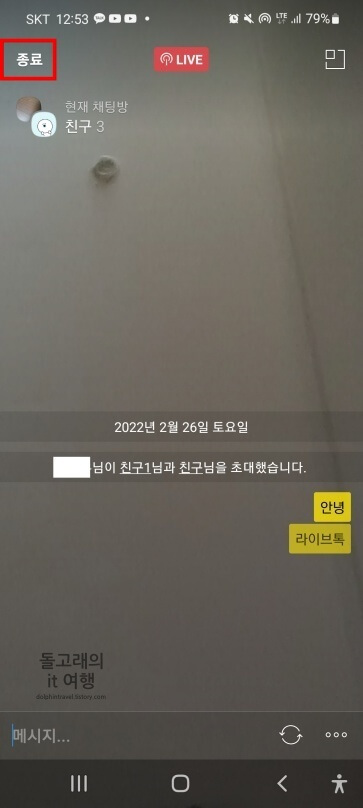
3. 뜨는 종료 팝업 창에서 '확인' 문구를 터치해 줍니다.
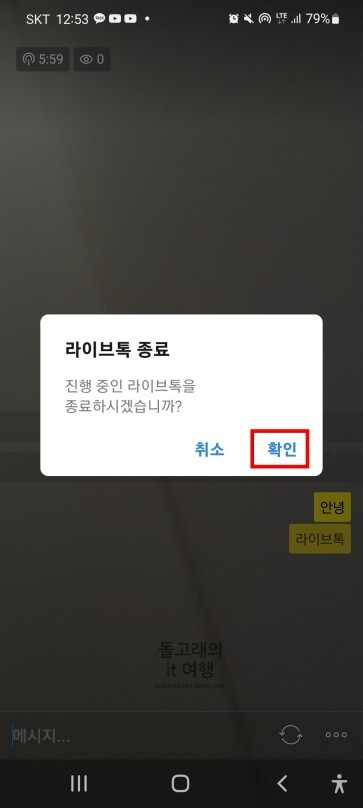
4. 그러면 아래처럼 라이브톡이 종료된 것을 확인하실 수 있습니다.
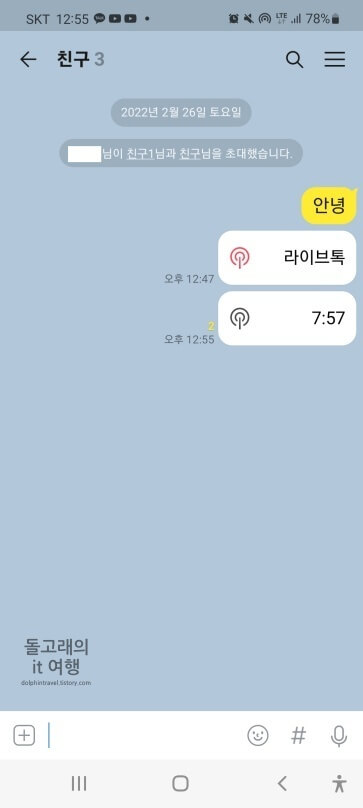
이렇게 진행자가 종료를 하게 되면 참여자들 역시 강제로 라이브톡에서 나가지게 됩니다.
2) 라이브톡 나가기
1. 라이브톡 화면의 '빈 공간'을 아무 곳이나 터치해 줍니다.
※ 첫 번째 방법과 동일하게 진행 시간 부분을 눌러 주셔도 됩니다.
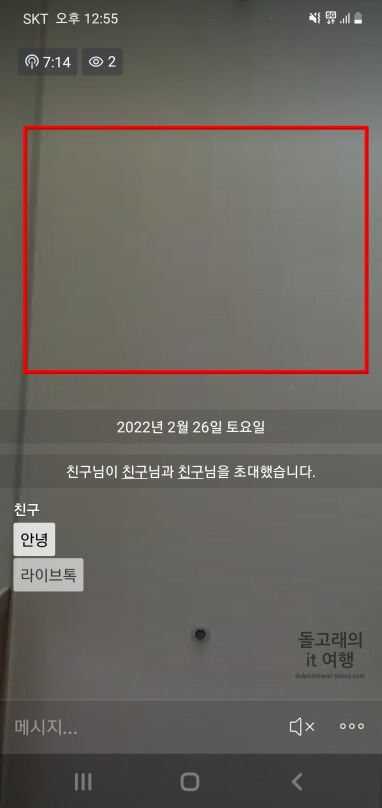
2. 우측 위에 표시되는 'X'(닫기) 버튼을 누릅니다.
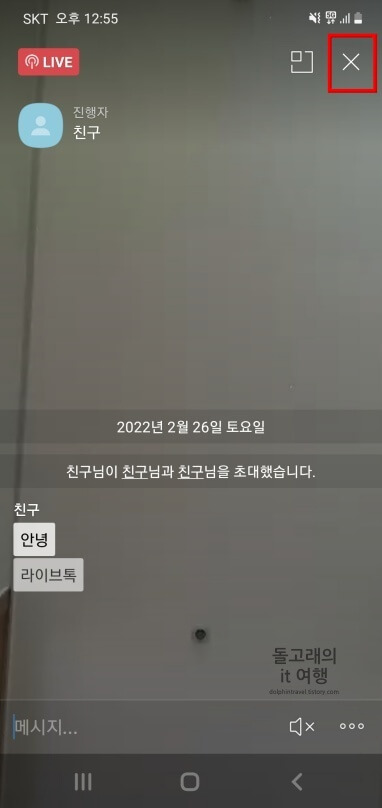
3. 이제 아래와 같이 라이브톡에서 나가진 것을 보실 수 있습니다.
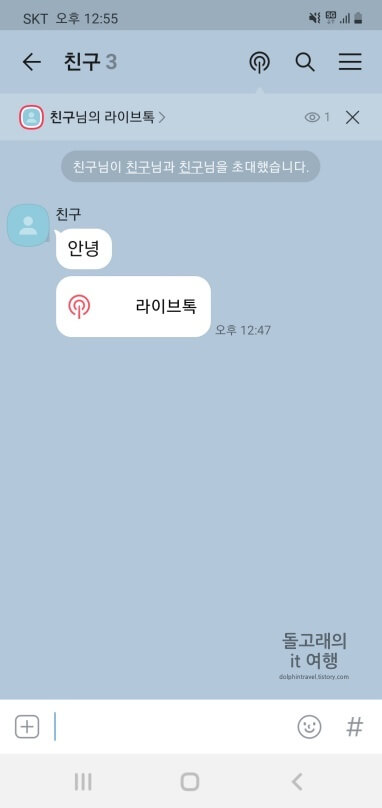
글 마무리, 정리
이상으로 라이브톡 끄는 법에 대해서 간단하게 알아보았습니다. 어떻게 꺼야 하는지 고민하셨던 분들이라면 제 글을 보시고, 확실히 구분해서 알아두시면 좋을 듯합니다.







